

Escrito por Adela D. Louie, Última actualización: 22 de diciembre de 2021
¿Alguna vez ha experimentado perder una nota en su iPhone que se guardó en su aplicación Notas? Si es así, esta publicación ciertamente le brindará toda la información que necesitará para que pueda corregir y recuperar esas notas eliminadas de su aplicación Note cuando Las notas desaparecieron de tu iPhone.
La aplicación Notas es una de las aplicaciones más útiles que tiene en su dispositivo iPhone.
Sin embargo, al igual que cualquier otra aplicación en tu iPhone, también hay una imperfección de esta aplicación. Verá, la aplicación Note tiene la tendencia a desaparecer, especialmente cuando hacer jailbreak a tu iPhoney el proceso no tiene éxito.
Ahora, si está interesado en cómo lidiar con esta situación, tómese un tiempo y lea las siguientes soluciones.
Parte 1. Razones por las que las notas desaparecieron del iPhone Parte 2. Maneras de cómo restaurar cuando las notas desaparecieron del iPhone Parte 3. La mejor manera de recuperarse cuando las notas desaparecieron del iPhone Parte 4. Conclusión
Como hemos dicho, podría haber muchas razones por las que sus notas desaparecieron de su iPhone, y con eso, estas son algunas de las razones más comunes.
Y como también hemos mencionado anteriormente, le mostraremos diferentes formas de cómo puede reparar y restaurar sus notas cuando las notas desaparecieron de su iPhone. Y con eso, aquí están las soluciones que puede aplicar.
Si ha experimentado este problema desde su iPhone, aquí hay algo que puede hacer para resolver este tipo de problema. Esto puede sonar un poco sospechoso, pero se había dicho que este truco podía resolver diferentes tipos de problemas en los dispositivos móviles. Es porque reiniciar su dispositivo significa que está eliminando posibles problemas de malware y fallas en su teléfono. Entonces, para reiniciar su iPhone, estos son los pasos que debe seguir.
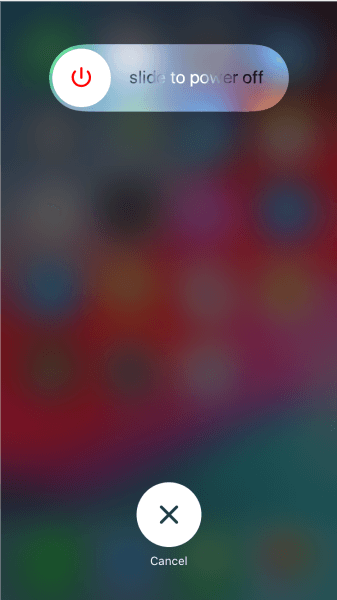
Sin embargo, si está utilizando un iPhone X, todo lo que necesita hacer es mantener presionado el botón lateral y uno de los botones de volumen. Y luego, arrastre el control deslizante en su pantalla cuando aparezca en su pantalla para que apague su iPhone.
Algunos usuarios de iPhone prefieren no restablecer la configuración de fábrica. Porque de esta manera, podrá restablecer el diseño de su pantalla de inicio a través de su aplicación de configuración. Y si restablece el diseño de su pantalla de inicio, podrá tener todas las aplicaciones nativas de su iOS y ser agregadas a su pantalla de inicio. Para hacer esto, simplemente siga los pasos a continuación.
El centro de atención en su iPhone le permitirá buscar los archivos que ha guardado en su iPhone. No solo eso, sino que también puede ayudarlo a buscar en la web, su mapa y también en su App Store. Por eso, si tus notas desaparecieron de tu iPhone, podrías hacer uso de esto para buscarlas. Esto es posible siempre que la nota que está buscando aún no se haya eliminado. Para que pueda hacer esto, estos son los pasos que debe seguir.
¿Estás pensando en cómo puedes recuperar tu aplicación Notes en tu iPhone? Si es así, esta es la solución para ti.
Otra solución que puedes hacer es restablecer todas las configuraciones de tu iPhone. Y haciendo esto, podrá devolver su iPhone a su estado original. Y para hacer esto, siga adelante y siga los pasos a continuación.
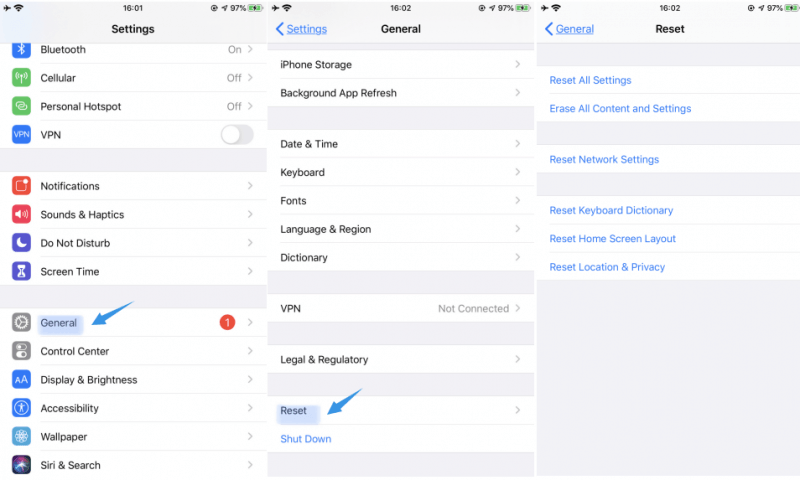
Si está utilizando un iPhone que se ejecuta en iOS 11 y superior, excepto iOS 14, entonces esta solución es algo que puede aplicar. Verá, hay una carpeta en su iPhone que dice Carpeta eliminada recientemente que se puede encontrar en la aplicación Nota. Y puede aprovechar esta carpeta para encontrar sus notas desaparecidas de su iPhone.
Y en caso de que no pueda ver una Carpeta eliminada recientemente en sus aplicaciones de Notas, esto significa que no ha eliminado ninguna nota de su iPhone.
Hay casos en los que sus notas desaparecieron de su iPhone porque hay un error en la configuración de su correo electrónico. Y con eso, tienes la opción de verificar esto. Aquí es cómo.
Si usted es el tipo de persona a la que le encanta hacer copias de seguridad de sus datos de vez en cuando en su iTunes, entonces esta solución es perfecta para usted. ¿Por qué? Porque esta es una forma en la que podrá restaurar esas notas eliminadas de su iPhone usando su archivo de respaldo de iTunes.
Antes de continuar y probar este método, debe recordar que sus archivos actuales que no están incluidos en su archivo de respaldo se sobrescribirán en el proceso de restauración.
Si pudiera encender su iCloud sincronice en su iPhone, luego hará una copia de seguridad automática de sus datos una vez que su iPhone esté conectado a su Wi-Fi. Esto significa que existe la posibilidad de que sus notas se hayan guardado en su archivo de respaldo de iCloud antes de que se perdieran. Dado que esta es una posibilidad, entonces también podría intentar verificar su iCloud y ver si hay alguna copia de seguridad hecha a partir de sus Notas. Y para que pueda verificar si su archivo de respaldo de iCloud contiene sus notas perdidas y recuperarlas, estas son las cosas que debe hacer.
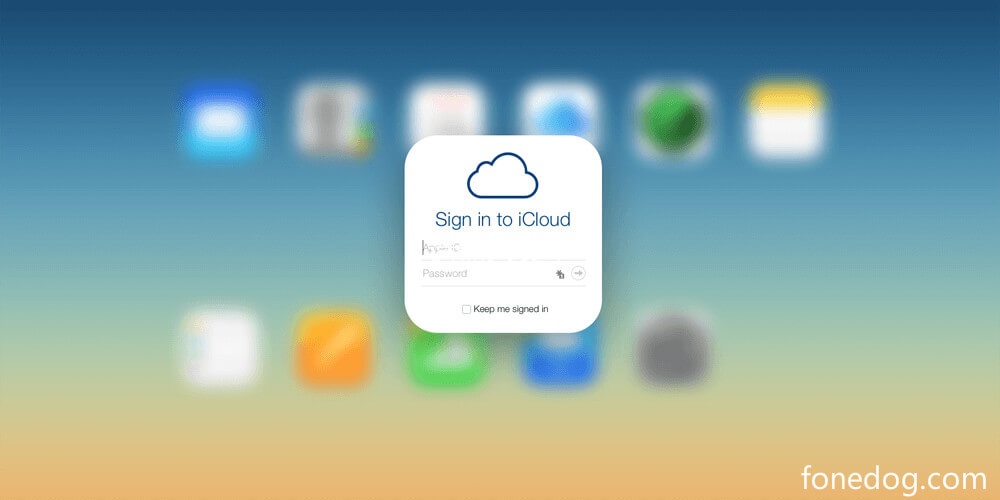
Ahora que hemos mencionado anteriormente algunas soluciones en las que puede recuperarse cuando las notas desaparecieron del iPhone, ahora le mostraremos la mejor manera de hacerlo. Y eso es simplemente utilizando el mejor software de recuperación: el Recuperación de datos de FoneDog iOS.
iOS Data Recovery
Recupere fotos, videos, contactos, mensajes, registros de llamadas, datos de WhatsApp y más.
Recupere datos de iPhone, iTunes e iCloud.
Compatible con los últimos iPhone e iOS.
Descargar gratis
Descargar gratis

La recuperación de datos de FoneDog iOS es una herramienta en la que le permite restaurar todos los datos faltantes de su dispositivo iPhone. No solo eso, sino que también es compatible con cualquier dispositivo iOS que tengas. A través de esta herramienta, podrá recuperar las Notas que desaparecieron de su iPhone de la manera más segura y sencilla posible. Esta herramienta también puede ayudarlo a recuperar cualquier dato incluso sin la necesidad de tener una copia de seguridad.
Hay tres formas de recuperar las notas perdidas de su dispositivo iPhone utilizando FoneDog iOS Data Recovery. Puede recuperarlos directamente desde su dispositivo iPhone sin una copia de seguridad, recuperarlos de su copia de seguridad de iTunes si pudo hacer una copia de seguridad, y también de su copia de seguridad de iCloud.
Entonces, en caso de que no haya podido hacer una copia de seguridad de sus notas antes de que desaparecieran, así es como puede recuperarlas usando la herramienta FoneDog iOS Data Recovery.

Inicie la herramienta en su PC después de instalarla y conecte su iPhone con su cable USB. Y en la interfaz principal de la herramienta, haga clic en la opción Recuperar del dispositivo iOS.
Una vez que su iPhone esté conectado y haya sido reconocido por el programa, continúe y deje que la herramienta escanee su dispositivo. Haga esto simplemente haciendo clic en el botón Iniciar escaneo.
Y una vez que haya terminado el escaneo, ahora puede continuar y buscar la sección Notas en su pantalla y ver todas las notas que contiene. Puede obtener una vista previa de ellos para asegurarse de obtener el correcto para recuperar.
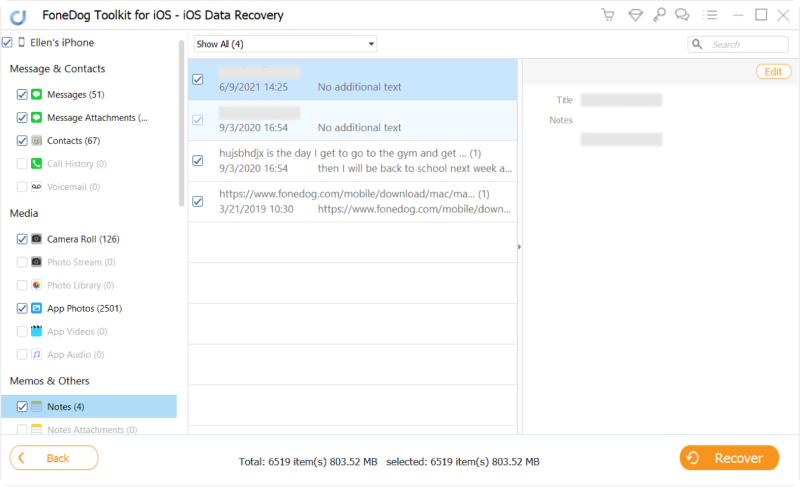
Después de elegir las notas para recuperar, continúe y haga clic en el botón Recuperar justo debajo de la interfaz y la recuperación de datos de FoneDog iOS comenzará a recuperar sus notas perdidas.
Descargar gratisDescargar gratis
Como puede ver, hay muchas formas de solucionar el problema cuando las notas desaparecieron del iPhone. Todo lo que debe hacer desde aquí es elegir entre las soluciones que le mostramos anteriormente. Pero si desea una forma más segura y sencilla de realizar esta tarea, le recomendamos encarecidamente que utilice la Recuperación de datos de FoneDog iOS en vez.
La gente también LeerManeras de 5 sobre cómo recuperar notas eliminadas en iPhone / iPad[Resuelto] Cómo reparar las notas de iCloud que no se sincronizan en 2021
Comentario
Comentario
iOS Data Recovery
Hay tres maneras de recuperar datos borrados del iPhone o iPad.
descarga gratuita descarga gratuitaHistorias de personas
/
InteresanteOPACO
/
SIMPLEDificil
Gracias. Aquí tienes tu elección:
Excellent
Comentarios: 4.8 / 5 (Basado en: 97 El número de comentarios)